在 Excel 表格的数据处理过程中,常常需要依据某个特定的关键信息来查找与之关联的其他数据,例如根据“员工姓名”去查询对应的“月薪”情况,VLOOKUP 函数就是实现这一功能的得力工具。以下将详细介绍 VLOOKUP 函数的功能、语法结构、具体应用方法以及对应的解读内容。
一、函数功能
VLOOKUP 函数的核心功能是搜索表格区域首列满足条件的区域,确定待检索单元格在区域中的行序号,进而返回选定单元格的值。简单来说,它可以帮助我们在一个包含多列数据的表格区域内,以某一列为查找依据,找到符合条件的记录后,提取出该记录中其他列对应的数据,在实际工作中,像通过员工姓名查找其薪资等场景里,极大地提高了数据查询的效率和准确性,方便进行数据整合与分析。
二、语法结构
VLOOKUP 函数的语法结构为:=Vlookup(查询值, 数据范围, 返回值的列数, [匹配模式])。
各参数含义如下:
1. “查询值”
这是我们进行查找操作的依据,也就是要在“数据范围”首列中去寻找与之匹配的值所在的单元格。在根据“员工姓名”查询“月薪”的例子中,存放具体“员工姓名”的单元格(如示例中的 J3 单元格)就是“查询值”,函数会依据这个单元格里的员工姓名,在设定的“数据范围”首列中去查找与之相同的内容。
2. “数据范围”
它明确了函数进行查找和提取数据的整个区域范围,涵盖了参与查找以及提供返回值的所有相关单元格。在上述例子中,就是存放员工各类信息(如姓名、部门、职位等多列信息)的单元格区域(如示例中的 B$3:G$12),函数会在这个区域内开展数据搜索工作,并且需要注意的是,“查询值”要查找匹配的内容必须位于该“数据范围”的首列,这里也就是 B 列存放的员工姓名,否则可能无法得到正确的查找结果。
3. “返回值的列数”
这个参数指的是相对于“数据范围”而言,要返回的匹配值所在的列数。例如在 B$3:G$12 这个数据范围中,“月薪”数据如果位于从左往右数的第 6 列(即 G 列),那么这里就应该填写“6”,意味着函数在找到与“查询值”(员工姓名)匹配的记录后,会从该记录对应的第 6 列中提取相应的“月薪”值作为返回结果。
4. “匹配模式”
“匹配模式”分为“0”和“1”两种,分别代表精准匹配和模糊匹配,当省略该参数时,函数按精准匹配执行。在实际应用中,如果希望精确地找到与“查询值”完全一致的记录来返回对应的值,就应选择“0”作为精准匹配模式,像查找员工具体的“月薪”情况,通常都采用精准匹配,确保返回的薪资数据是与特定员工严格对应的,避免出现错误匹配的情况。而模糊匹配(“1”模式)在一些特定场景下,比如查找数值处于某个区间等情况会有所应用,但在根据员工姓名查月薪这类场景中,精准匹配更为合适。
三、具体应用方法
假设我们要根据员工信息表中的“员工姓名”来查询对应的“月薪”,具体操作如下:
在目标单元格中输入公式:=VLOOKUP(J3, B$3:G$12, 6, 0)。
这里以 J3 单元格存放的“员工姓名”作为“查询值”,B$3:G$12 作为“数据范围”,涵盖了员工信息以及“月薪”所在的相关单元格区域,“6”作为“返回值的列数”,因为“月薪”在该数据范围里处于从左往右数的第 6 列,“0”作为“匹配模式”,表示采用精准匹配,确保准确找到与 J3 单元格中员工姓名完全匹配的记录,并返回其对应的“月薪”数据,然后将该“月薪”数值显示在目标单元格中。通过这样的公式设置,当需要查找多个员工的“月薪”时,只需向下拖动填充公式,就能批量地获取相应员工的薪资信息,方便快捷,尤其适用于人力资源管理中员工薪资查询、财务数据核对等 Excel 表格使用场景。
操作动图演示:
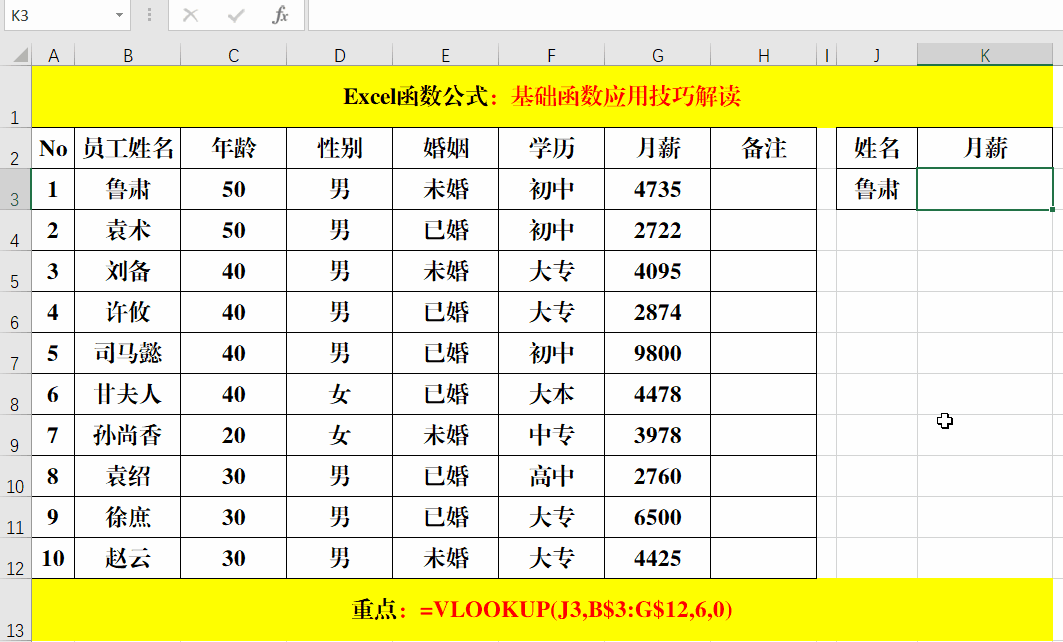
四、方法解读
在使用 VLOOKUP 函数按照上述方法根据“员工姓名”查询“月薪”时,严格遵循其语法结构要求以及各参数的设定规则至关重要。比如确保“查询值”在“数据范围”的首列,正确选择“匹配模式”等,只有这样才能保证函数准确地执行查找并返回期望的匹配值。
而通过精准匹配(匹配模式选择“0”)来返回“员工”的相应“月薪”,可以有效避免因模糊匹配可能带来的数据不准确问题,使得获取的薪资信息与实际员工情况一一对应,为数据处理和分析提供可靠的数据基础,提升 Excel 表格数据处理的准确性和实用性。
通过掌握上述 VLOOKUP 函数的功能、语法结构、应用方法以及理解其各参数的含义和注意事项,就能在 Excel 表格处理中,更加熟练地运用该函数来进行各种数据的关联查找,为数据管理和分析等工作提供有力帮助。









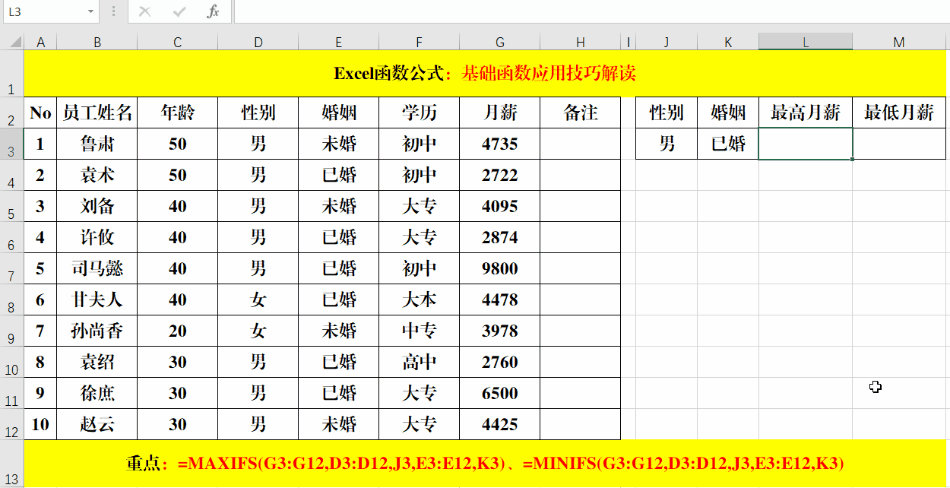
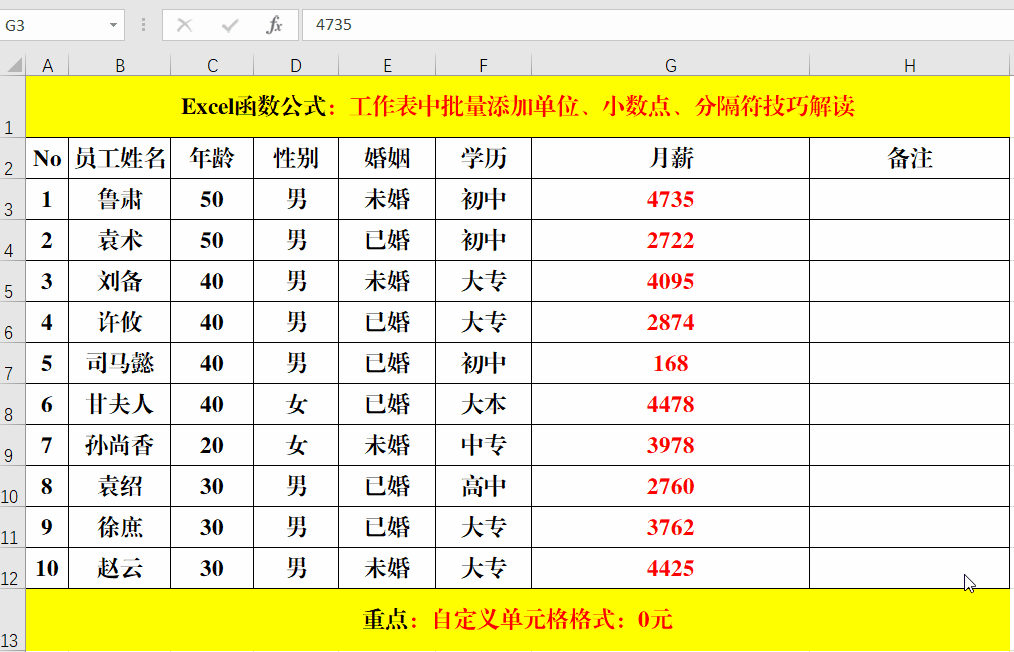

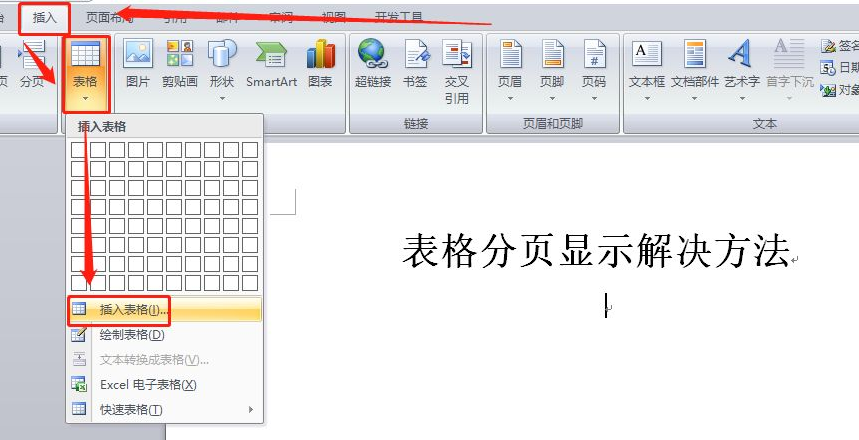
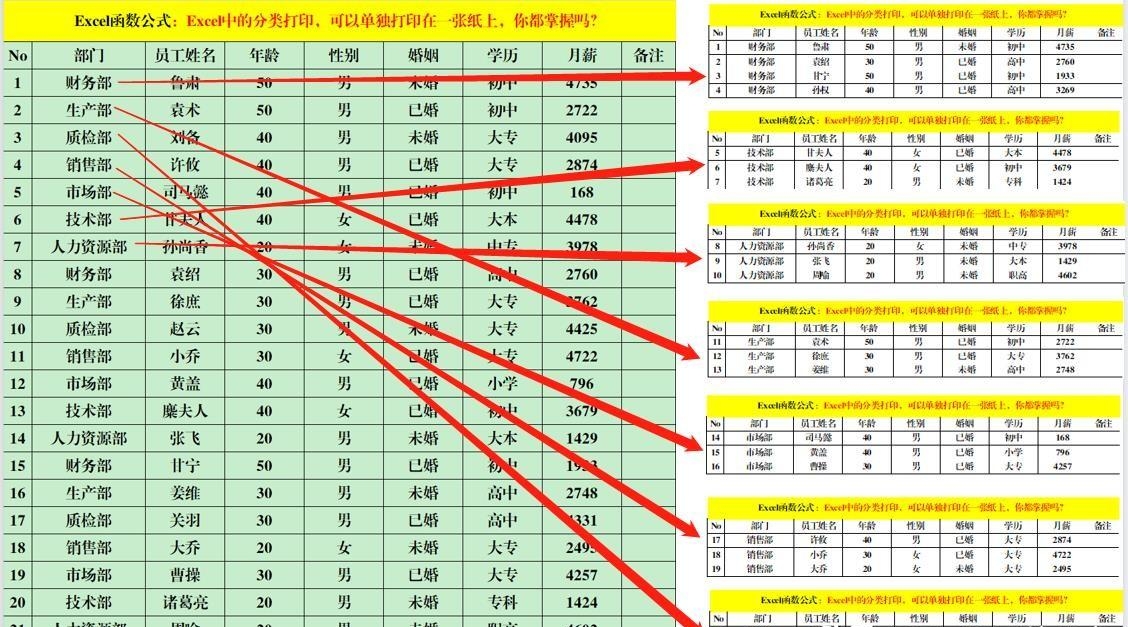
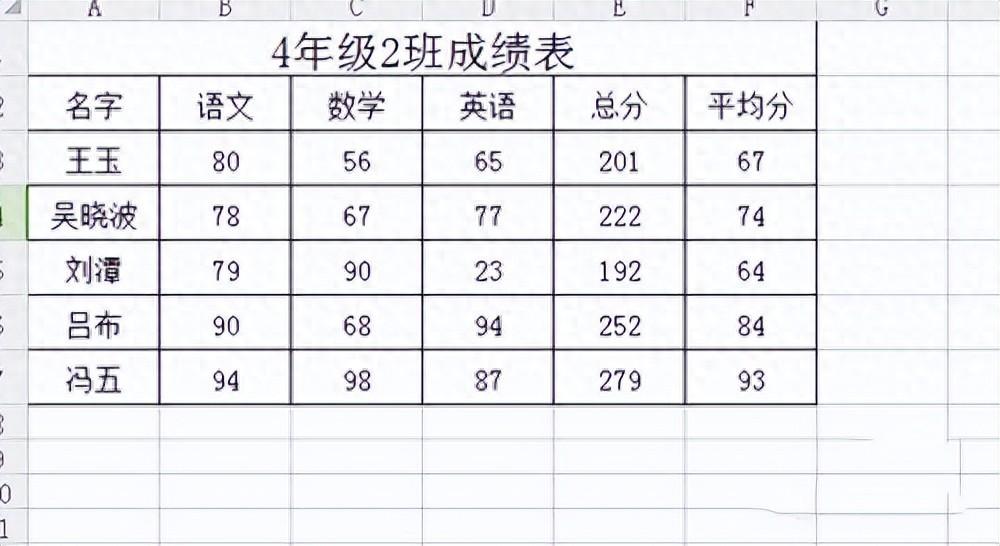
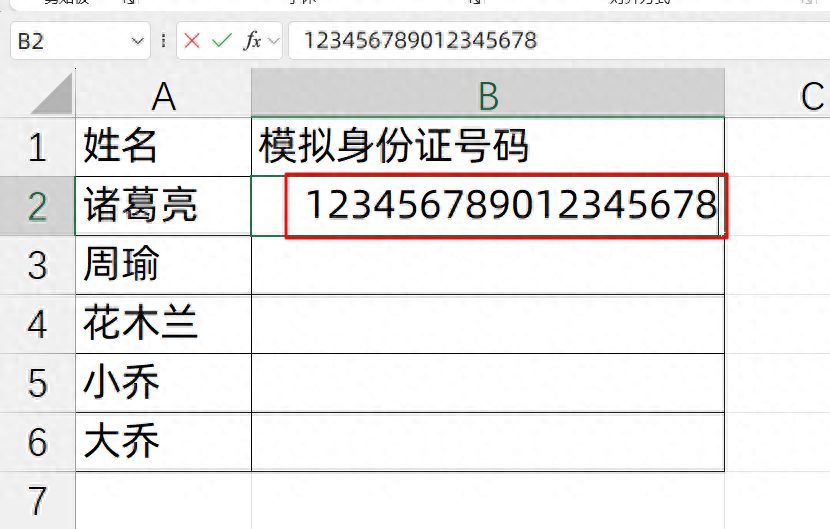
评论 (0)